Kuber er spørringsstrukturer som er spesielt utformet for å analysere én eller flere beregninger av forretningsytelse (for eksempel nettofortjeneste eller bruttosalg) på tvers av ulike dimensjoner (tid, geografi, demografi og så videre). Personer som bygger pivottabeller eller pivotdiagrammer i Excel ofte Analysis Services-kuber som datakilde.
MDX er spørringsspråket for kuber. I bakgrunnen bruker Excel MDX til å hente felt og dataverdier når du velger elementer fra en liste over pivottabellfelt. Du kan også bygge MDX-spørringer manuelt når du importerer data fra en Analysis Services-kube.
Hvis du bruker Power Pivot i Excel, kan du bygge en MDX-spørring ved hjelp av MDX Query Designer når du importerer fra en flerdimensjonal database som kjører på Analysis Services.
Hvem bruke MDX Query Designer? Du vil lykkes med MDX-spørringsverktøyet hvis du allerede har MDX-ekspertise, eller du har en forhåndsdefinert spørring som skal brukes eller testes. Hvis du ikke er en MDX-ekspert, kan du Excel hente Analysis Services-data. Når du kobler til en server og database, Excel viser Excel hvilke kuber som er tilgjengelige, og importerer alle målene og dimensjonene, slik at du kan spørre en hvilken som helst del av kuben ved hjelp av pivottabellfeltlisten.
-
Åpne Power Pivot-vinduet.
-
Klikk Hjem > Hent eksterne data > Fra database > Fra Analysis Services eller Power Pivot.
-
Angi navnet på en flerdimensjonal Analysis Services-server i veiviseren for tabellimport, og velg databasen. Klikk Neste.
-
Lim inn I MDX-spørringen i MDX-setningsvinduet.
-
Klikk Valider.
-
Hvis du får en feilmelding, fjerner du spørringen fra vinduet.
-
Klikk Utforming for å åpne MDX Query Designer, som du kan kjøre i utformings- eller spørringsmodus, avhengig av hva du er vant til. Designeren inneholder en liste over funksjoner og viser hele kubestrukturen, slik at du kan velge hvilke mål, KPI-er og dimensjoner som du kan legge til i datamodellen.
-
Lim inn spørringen i spørringsvinduet. Bruk funksjonene og metadataene som utformeren gir, til å utforme en gjennomarbeidbar spørring på nytt.
-
Når spørringen valideres, klikker du Fullfør for å hente dataene. Dataene og metadataene importeres til en datamodell som du viser i Power Pivot. Du må kanskje opprette relasjoner for å koble disse dataene til andre tabeller i modellen. Se Opprette relasjoner i diagramvisning hvis du vil ha mer informasjon.
MDX Query Designer har to modi: utformingsmodus og spørringsmodus. Hver modus inneholder en metadatarute der du kan dra medlemmer fra de valgte kubene for å bygge en MDX-spørring som henter dataene du vil bruke.
Grafisk MDX-spørringsutforming i utformingsmodus
Når du redigerer en MDX-spørring, åpnes den grafiske MDX-spørringsutformingen i utformingsmodus.
Figuren nedenfor merker rutene for utformingsmodus.
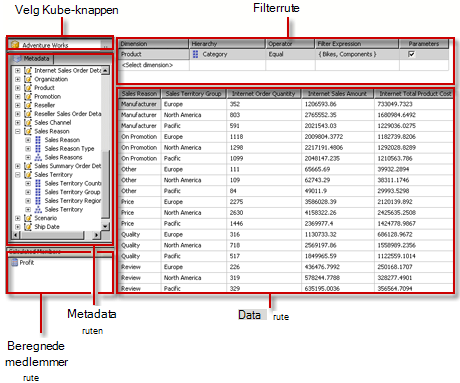
Tabellen nedenfor viser rutene i denne modusen:
|
Rute |
Funksjon |
|
Velg Kube-knappen (...) |
Viser den valgte kuben. |
|
Metadataruten |
Viser en hierarkisk liste over mål, nøkkelytelsesindikatorer (KPI-er) og dimensjoner som er definert på den valgte kuben. |
|
Ruten Beregnede medlemmer |
Viser gjeldende definerte beregnede medlemmer som er tilgjengelige for bruk i spørringen. |
|
Filterrute |
Bruk denne til å velge dimensjoner og relaterte hierarkier for å filtrere data ved kilden og begrense data som returneres. |
|
Datarute |
Viser kolonneoverskriftene for resultatsettet når du drar elementer fra Metadata-ruten og Ruten Beregnede medlemmer. Oppdaterer resultatsettet automatisk hvis AutoExecute-knappen er valgt. |
Du kan dra dimensjoner, mål og KPI-er fra Metadata-ruten og beregnede medlemmer fra Beregnet medlem-ruten til Data-ruten. I Filter-ruten kan du velge dimensjoner og relaterte hierarkier og angi filteruttrykk for å begrense dataene som er tilgjengelige for spørringen. Hvis veksleknappen AutoExecute (

Når du oppretter en MDX-spørring i denne modusen, inkluderes følgende tilleggsegenskaper automatisk i spørringen:
Medlemsegenskaper MEMBER_CAPTION, MEMBER_UNIQUE_NAME
Celleegenskaper VERDI, BACK_COLOR, FORE_COLOR, FORMATTED_VALUE, FORMAT_STRING, FONT_NAME, FONT_SIZE, FONT_FLAGS
Hvis du vil angi dine egne tilleggsegenskaper, må du manuelt redigere MDX-spørringen i spørringsmodus.
Import fra en MDX-spørringsfil støttes ikke.
Grafisk verktøylinje for MDX-spørringsutforming i utformingsmodus
Verktøylinjen for spørringsutforming inneholder knapper som hjelper deg med å utforme MDX-spørringer ved hjelp av det grafiske grensesnittet. Tabellen nedenfor viser knappene og funksjonene deres.
|
Knapp |
Beskrivelse |
|
Rediger som tekst |
Ikke aktivert for denne datakildetypen. |
|
Importere |
Importere en eksisterende spørring fra en rapportdefinisjonsfil (RDL) i filsystemet. |
|
|
Bytt til Kommandotype MDX. |
|
|
Oppdater metadata fra datakilden. |
|
|
Vise dialogboksen Beregnet medlemsverktøy. |
|
|
Veksle mellom å vise og ikke vise tomme celler i dataruten. (Dette er det samme som å bruke NON EMPTY-setningsdelen i MDX). |
|
|
Kjør spørringen automatisk, og vis resultatet hver gang en endring gjøres. Resultatene vises i Data-ruten. |
|
|
Vis aggregasjoner i Data-ruten. |
|
|
Slett den valgte kolonnen i Data-ruten fra spørringen. |
|
|
Vise dialogboksen Spørringsparametere. Når du angir verdier for en spørringsparameter, opprettes det automatisk en parameter med samme navn. |
|
|
Klargjør spørringen. |
|
|
Kjør spørringen og vis resultatene i Data-ruten. |
|
|
Avbryte spørringen. |
|
|
Veksle mellom utformingsmodus og spørringsmodus. |
Grafisk MDX-spørringsutforming i spørringsmodus
Hvis du vil endre den grafiske spørringsutformingen til spørringsmodus, klikker du Utformingsmodus-knappen på verktøylinjen.
Figuren nedenfor merker rutene for spørringsmodus.
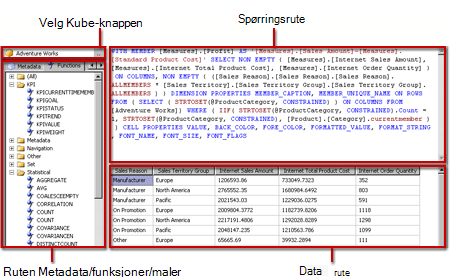
Tabellen nedenfor viser rutene i denne modusen:
|
Rute |
Funksjon |
|
Velg Kube-knappen (...) |
Viser den valgte kuben. |
|
Ruten Metadata/funksjoner/maler |
Viser en hierarkisk liste over mål, KPI-er og dimensjoner som er definert på den valgte kuben. |
|
Spørringsrute |
Viser spørringsteksten. |
|
Resultatruten |
Viser resultatene av å kjøre spørringen. |
Metadata-ruten viser faner for Metadata,Funksjonerog Maler. Fra Metadata-fanen kan du dra dimensjoner, hierarkier, KPI-er og mål til MDX-spørringsruten. Fra Funksjoner-fanen kan du dra funksjoner til MDX-spørringsruten. Fra Maler-fanen kan du legge til MDX-maler i MDX-spørringsruten. Når du utfører spørringen, viser Resultat-ruten resultatene for MDX-spørringen.
Du kan utvide standard MDX-spørring generert i utformingsmodus for å inkludere flere medlemsegenskaper og celleegenskaper. Når du kjører spørringen, vises ikke disse verdiene i resultatsettet. De sendes imidlertid tilbake med datasettfeltsamlingen, og du kan bruke disse verdiene.
Verktøylinje for grafisk spørringsutforming i spørringsmodus
Verktøylinjen for spørringsutforming inneholder knapper som hjelper deg med å utforme MDX-spørringer ved hjelp av det grafiske grensesnittet.
Verktøylinjeknappene er identiske mellom utformingsmodus og spørringsmodus, men følgende knapper er ikke aktivert for spørringsmodus:
-
Rediger som tekst
-
Legge til beregnet medlem (

-
Vis tomme celler (

-
AutoExecute (

-
Vis aggregasjoner (


















